DataNumen Outlook Password Recovery V1.1.0.0 英文安装版
DataNumen Outlook Password Recovery是一款操作简单的outlook密码恢复工具,如果你的outlook文件不小心丢失了,可以尝试通过这款工具来进行修复,如果你忘记了密码的加密PST文件,那么这个工具,你可以很容易地恢复密码,并访问PST文件中的内容。
时间:2023-05-05
发布者:yanhua
来源:未知
很多用户可能会选择使用第三方截图录屏工具来进行录屏操作,但其实Win11自带录屏工具,也是非常好用,快捷键“win+G”就能打开自带的录屏工具。有小伙伴发现Win11自带录屏用不了该怎么办?今天小编就给大家介绍两种解决方法,快来试试吧。
方法一:
1、一般情况下按快捷键“win+g”就可以打开win11自带的录屏工具。
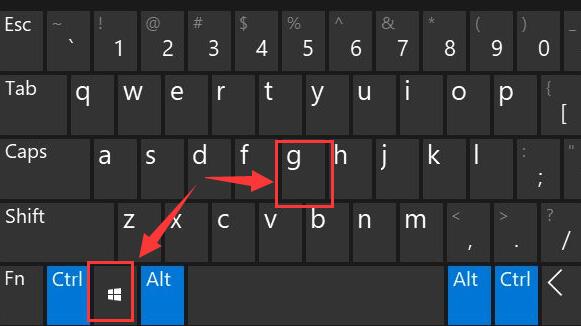
2、打开后,点击上方的捕获按钮,如图所示。
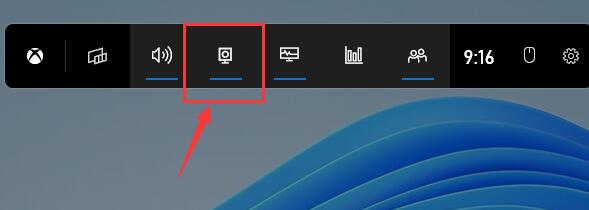
3、接着会在左上角弹出捕获窗口,点击如图所示的按钮就可以开始录屏了。
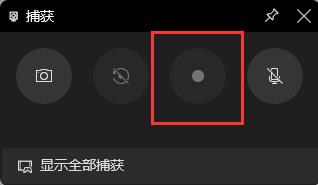
方法二:
1、如果上面的方法没有办法打开录制窗口。
2、可以进入系统设置,然后在左侧边栏中进入“游戏”。
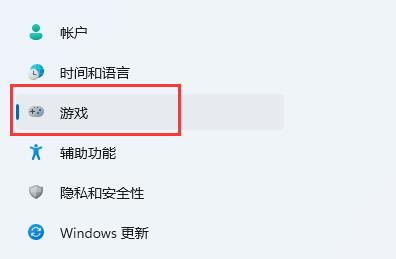
3、在右边进入“屏幕截图”选项。
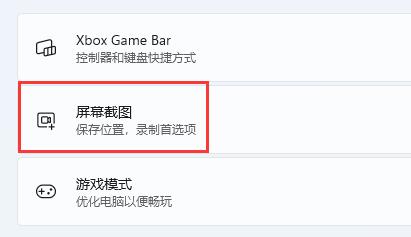
4、在其中就可以开启屏幕录制功能了。
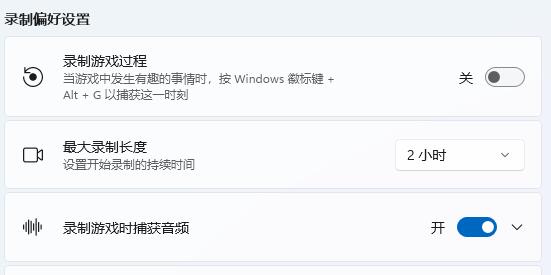
有的朋友没有找到这些选项。
解决方法:请在开始菜单里打开微软应用商店,搜索Xbox Game Bar,点击获取进行下载安装。
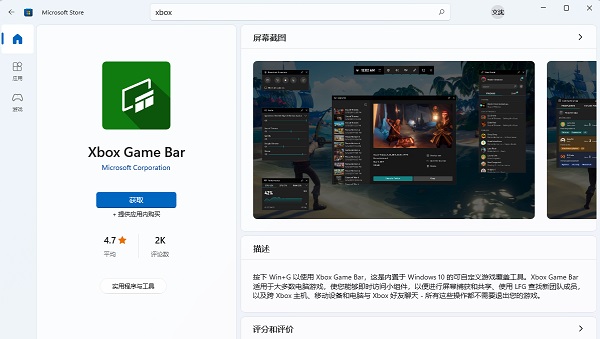
安装后就可以正常使用录屏功能了。
热门教程 周 月
克拉克拉如何开直播?克拉克拉开直播的方法
7次 2联想电脑Win10摄像头用不了怎么办?
7次 3Wps自动保存怎么设置
6次 4Win10加入Windows预览体验计划失败错误码0x800BFA07怎么办?
6次 5迅雷影音怎么开启无痕模式?迅雷影音无痕模式启用方法
6次 6暴风影音中如何看3D电影?暴风影音中3D电影的方法步骤
6次 7怎么开启电脑的TPM 2.0?开启TPM2.0图文教程
6次 8怎么避开Steam启动游戏?免Steam启动游戏教程
6次 9AutoCAD怎么显示线宽?AutoCAD2008线宽显示方法分享
5次 10Win10专业版中如何禁用快速用户切换功能?
5次Win10 KB5005033怎么卸载 Win10 KB5005033卸载方法
18次 2怎么避开Steam启动游戏?免Steam启动游戏教程
11次 3Win10无法连接打印机并提示0x00004005错误代码怎么办?
10次 4迅雷影音怎么开启无痕模式?迅雷影音无痕模式启用方法
10次 5暴风影音中如何看3D电影?暴风影音中3D电影的方法步骤
10次 6随身乐队怎么导出录音文件?随身乐队导出录音文件的方法
9次 7Windows11正式版什么时候推送?Win11更新推送时间
9次 8爱思助手怎么从电脑导入视频?
9次 9克拉克拉如何开直播?克拉克拉开直播的方法
9次 10升级Win11后Office还能用吗?升级Win11后Office是否还能用详细介绍
9次最新软件